Pintar con Maxon BodyPaint puede parecer confuso al principio, especialmente si vienes del mundo de Adobe. En este tutorial, abordaré los fundamentos de pintura en BodyPaint, te mostraré las posibilidades de los pinceles y cómo trabajar de manera eficiente con la función de Proyección de Pintura. Además, explicaré cómo puedes crear una nueva etiqueta UV en caso de que quieras comenzar de nuevo. Aquí aprenderás todo lo que necesitas para empezar a trabajar en BodyPaint.
Principales conclusiones
- Los pinceles en BodyPaint funcionan de manera diferente a las aplicaciones de Adobe.
- Es importante trabajar con la configuración correcta para obtener los resultados deseados.
- La función de Proyección de Pintura te permite pintar de manera flexible sin distorsiones.
- Crear una nueva etiqueta UV es esencial para optimizar el trabajo con texturas.
Guía paso a paso
1. Visión general de los pinceles y herramientas
Antes de comenzar a pintar, debes familiarizarte con las herramientas en BodyPaint. A través del panel de herramientas, puedes encontrar varios pinceles, borradores y otras herramientas de pintura. La selección de pinceles es crucial, ya que se comportan de manera diferente en BodyPaint de lo que quizás estés acostumbrado.
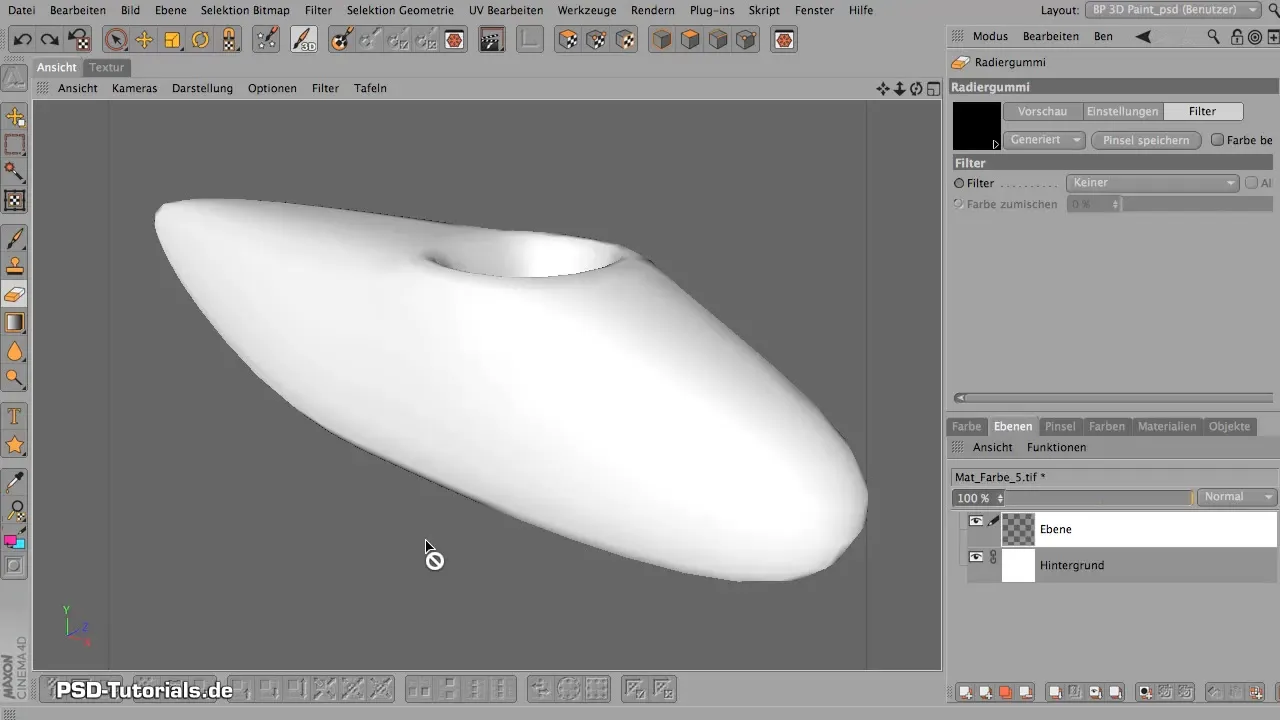
2. Selección del pincel adecuado
Selecciona una herramienta de pincel que se ajuste a tus necesidades. Puedes navegar a través de las diferentes carpetas de pinceles y descubrir la variedad de pinceles disponibles. Especialmente los pinceles de aerógrafo son excelentes para lograr transiciones suaves de color.
3. Ajuste de las propiedades del pincel
Cada pincel tiene propiedades propias que puedes ajustar. Esto incluye forma, tamaño, opacidad y jitter. Asegúrate de regular la opacidad para lograr una aplicación uniforme del color. Experimenta con las configuraciones y observa cómo afectan los resultados.
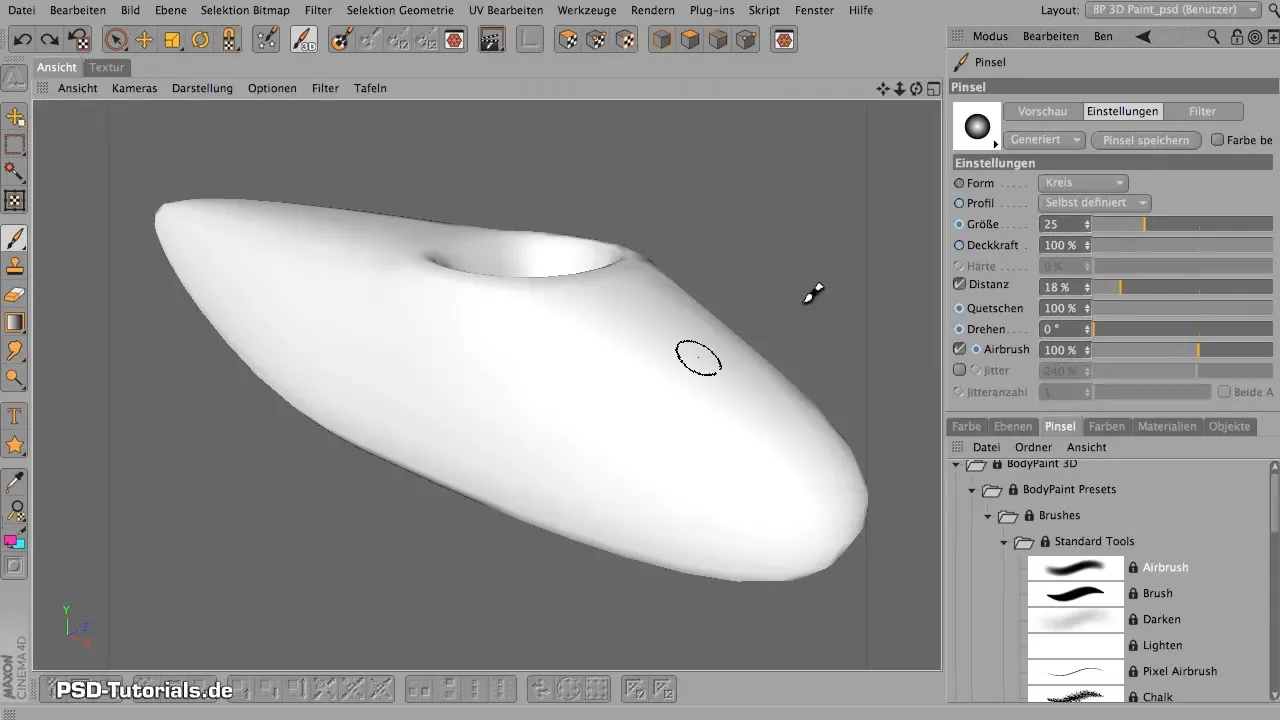
4. Aplicación de la función de jitter
La función de jitter asegura que los trazos de pincel sean más aleatorios y, por lo tanto, más naturales. Puedes aumentar el efecto, pero ten cuidado, ya que demasiado jitter puede llevar a trazos imprecisos. Encuentra la mezcla adecuada para tu proyecto.
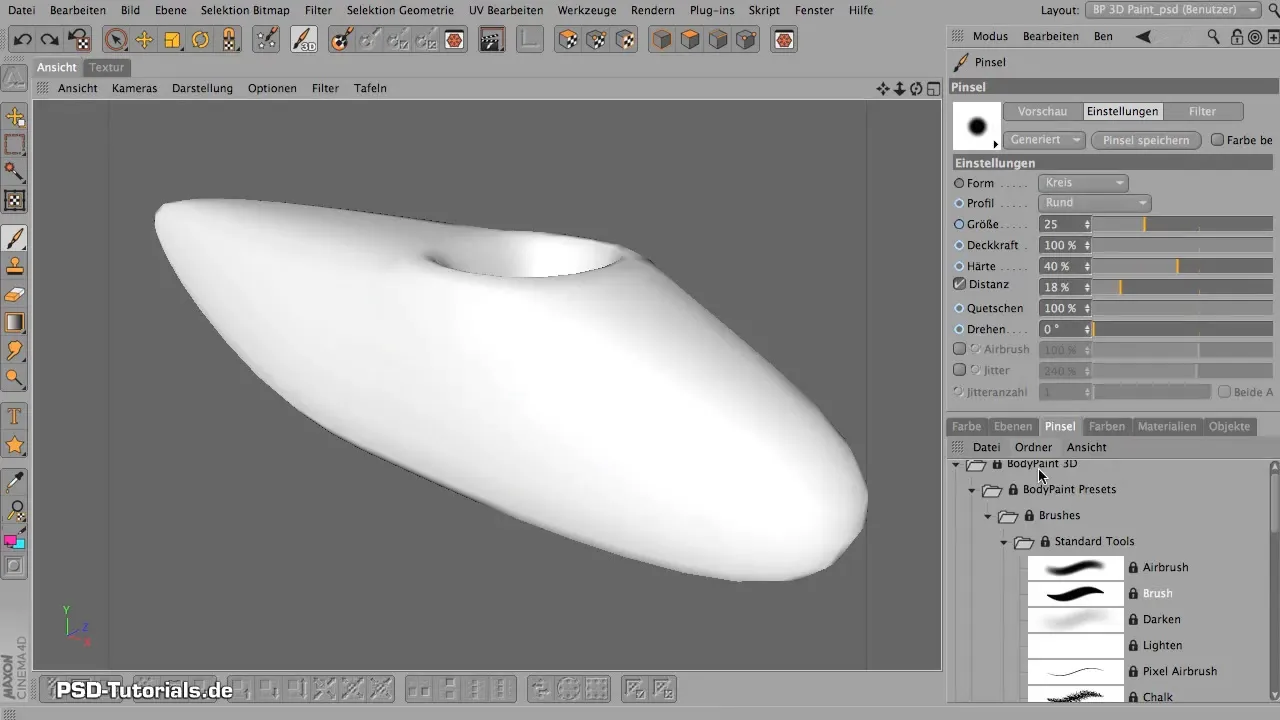
5. Uso de filtros en combinación con pinceles
En BodyPaint, no solo puedes pintar con puntas de pincel, sino también usar filtros. Asegúrate de tener activado el filtro correcto, ya que dependiendo de la configuración, un pincel puede actuar como borrador o difusor, en lugar de pintar.
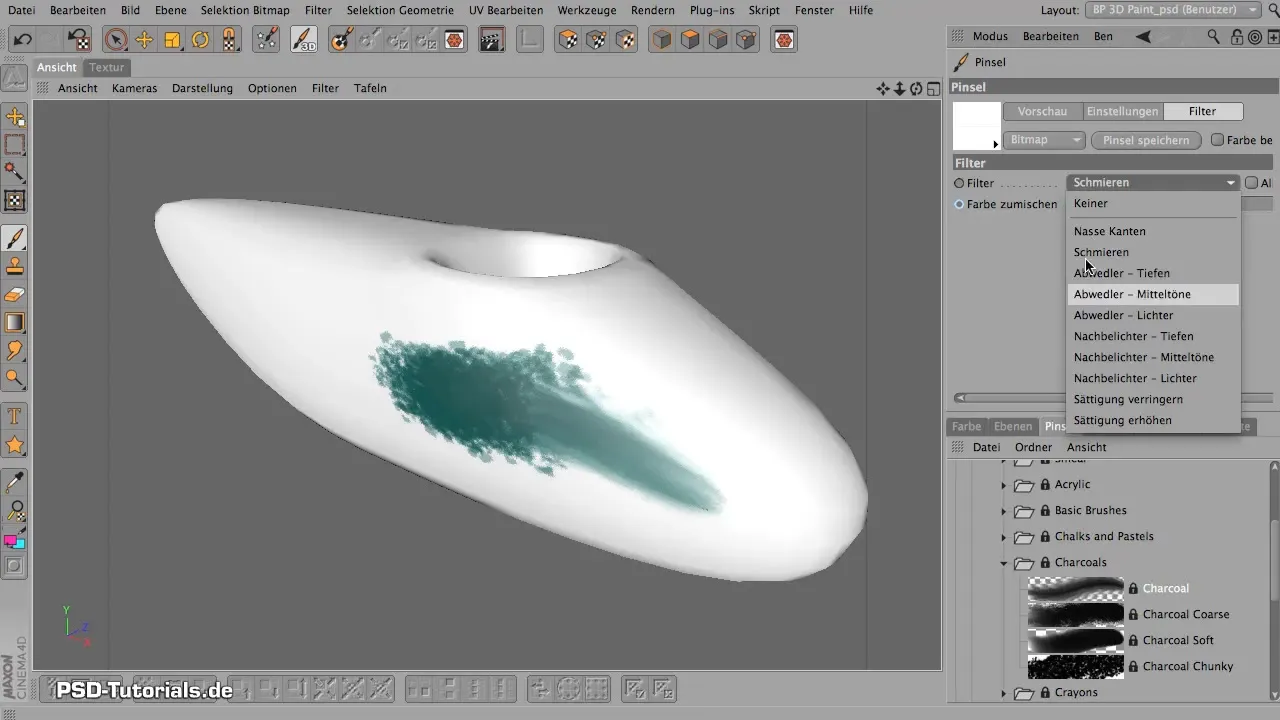
6. Trabajar con la tableta de dibujo
Para optimizar la pintura, te recomiendo el uso de una tableta de dibujo. Esto te brinda más control sobre la presión y la intensidad del color, lo que te permite lograr resultados más diferenciados.
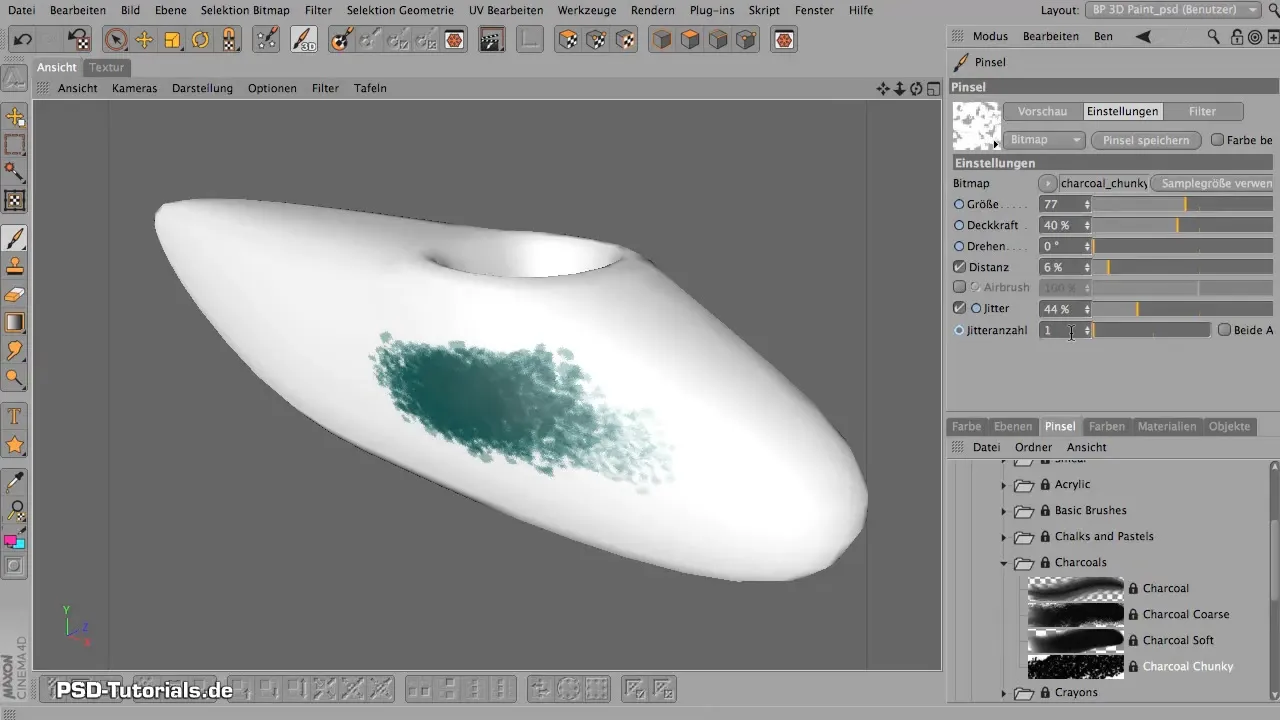
7. Uso de la función de Proyección de Pintura
Una de las funciones más poderosas en BodyPaint es la Proyección de Pintura. Activa esta función y asegúrate de que estás trabajando en la capa correcta. Esto te permite pintar sin preocupación sobre los bordes, sin crear distorsiones.
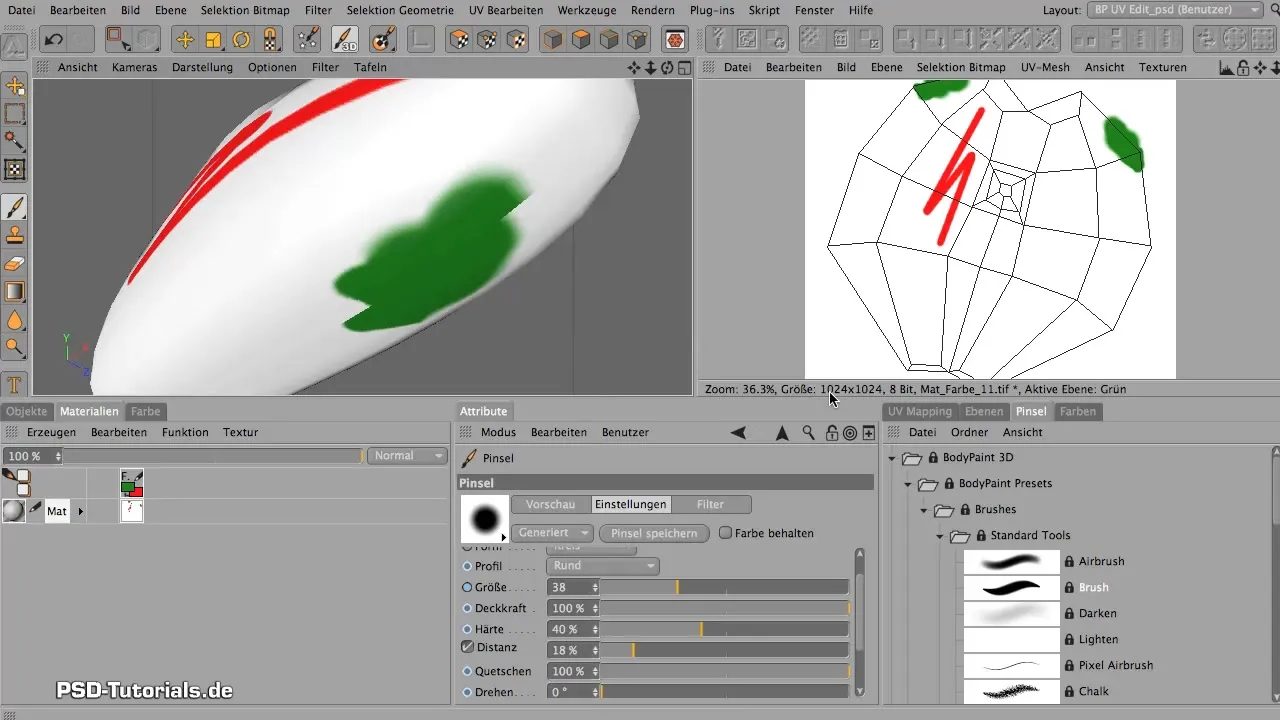
8. Ajuste de la etiqueta UV
Si no estás satisfecho con las coordenadas UV actuales, puede ser necesario crear una nueva etiqueta UV. Primero, elimina el material antiguo y la etiqueta UV relacionada antes de crear una nueva etiqueta UV. Esto asegura que todas las texturas se puedan aplicar correctamente.
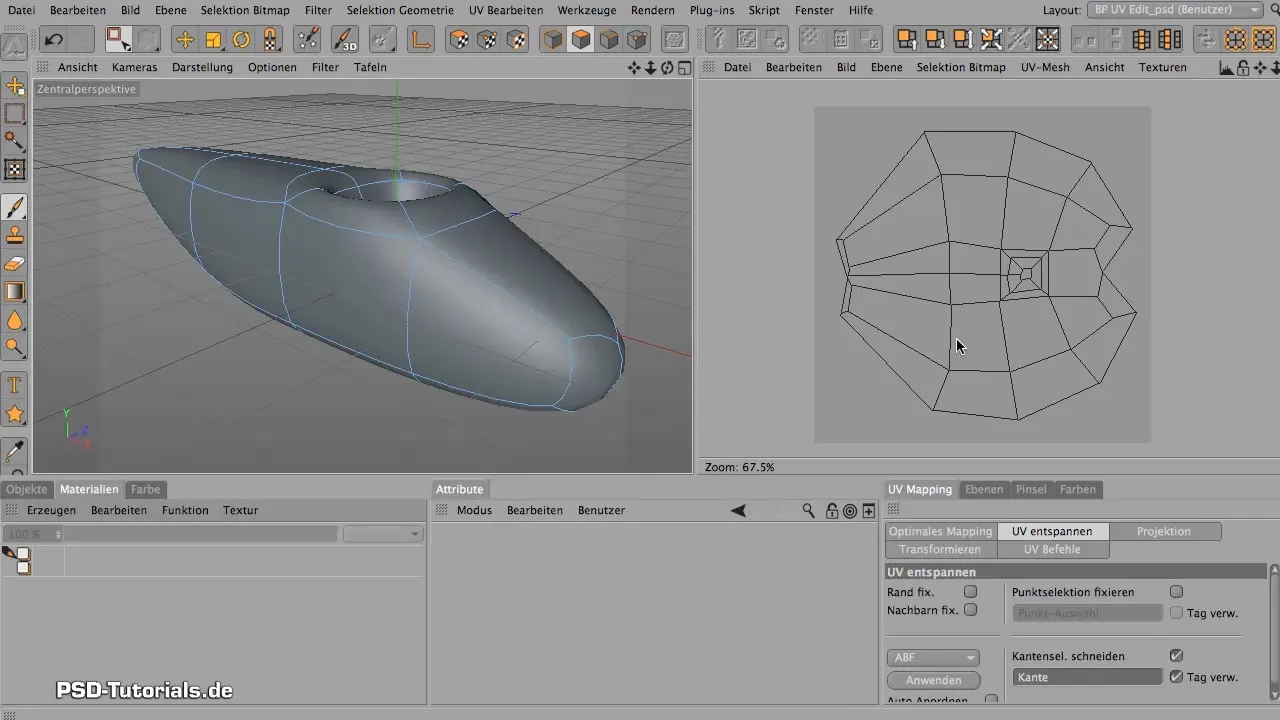
9. Creación de la etiqueta UV
Ve al menú de objetos, selecciona la malla deseada y luego crea una nueva etiqueta UV. Este es un paso importante que te permitirá usar texturas y materiales precisos en tus proyectos.
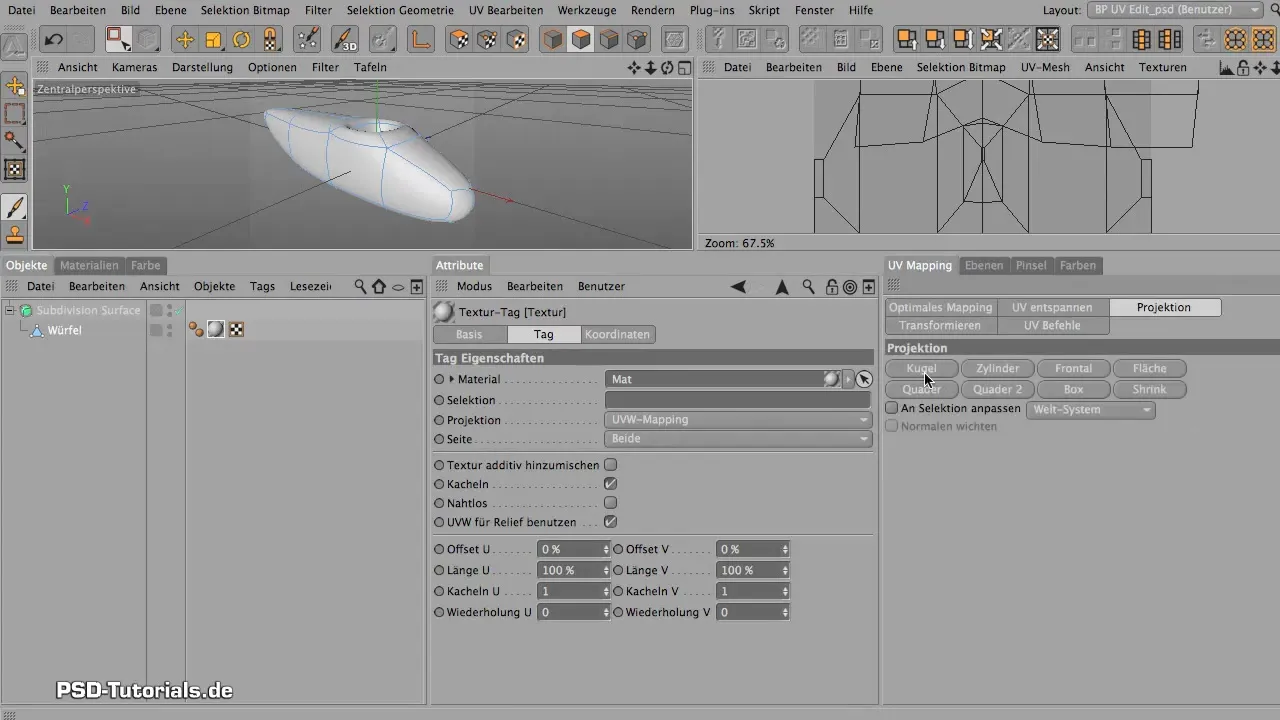
10. Finalización y revisión del trabajo
Antes de finalizar tu proyecto, revisa todas las capas y sus configuraciones. Asegúrate de que todos los colores y texturas aparezcan como deseas y que no haya artefactos presentes. Si estás satisfecho, puedes guardar el proyecto de pintura.
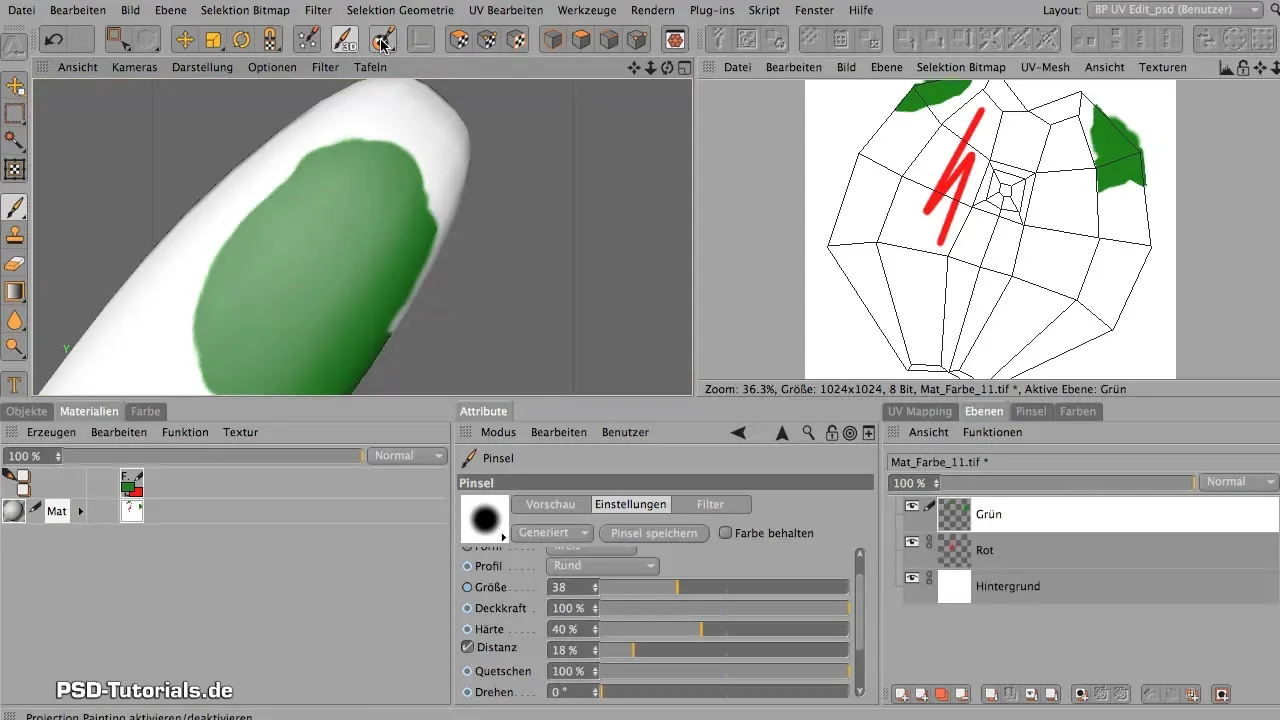
Resumen - Maxon BodyPaint: Los fundamentos de la pintura explicados de manera sencilla
En esta guía, has aprendido a trabajar de manera efectiva con las diferentes herramientas de pincel en Maxon BodyPaint, cómo aprovechar las ventajas de la función de Proyección de Pintura y cómo crear una nueva etiqueta UV. Con estos conocimientos, estás bien preparado para dar vida a tus visiones artísticas en 3D.
Preguntas frecuentes
¿Cuál es la principal diferencia entre BodyPaint y programas de Adobe?Los pinceles de BodyPaint se comportan de manera diferente a los pinceles de Adobe; debes ajustar las propiedades y configuraciones.
¿Cómo puedo cambiar la opacidad de un pincel?La opacidad se puede ajustar a través del control deslizante correspondiente en el menú del pincel.
¿Qué es la Proyección de Pintura y cómo funciona?La Proyección de Pintura permite pintar sobre un modelo 3D sin crear distorsiones, colocando una capa de vidrio virtual entre el pincel y el objeto.
¿Cómo puedo eliminar una etiqueta UV?Ve a los objetos en tu proyecto, selecciona la etiqueta UV correspondiente y haz clic en Eliminar.
¿Puedo guardar mis pinceles con configuraciones personalizadas?Sí, puedes guardar cada pincel con tus ajustes utilizando la función correspondiente en el menú del pincel.


